Reklamebrosjyrer er et praktisk markedsføringsverktøy som benyttes av de fleste selskaper. Det tar kun kort tid å utforme dem, og du kan enkelt gjøre det direkte i Word, enten ved å bruke en ferdig mal eller ved å starte med blanke ark. Her er en guide for hvordan du går frem.
Lag en brosjyre ved hjelp av maler
Den enkleste metoden for å lage en brosjyre er å ta i bruk en av de mange tilgjengelige malene som Word tilbyr.
For å begynne med en mal, åpne et nytt dokument, skriv inn «Brosjyre» i søkefeltet for maler, og trykk på «Enter». Et bredt utvalg av brosjyremaler vil nå vises. Velg den som appellerer mest til deg.
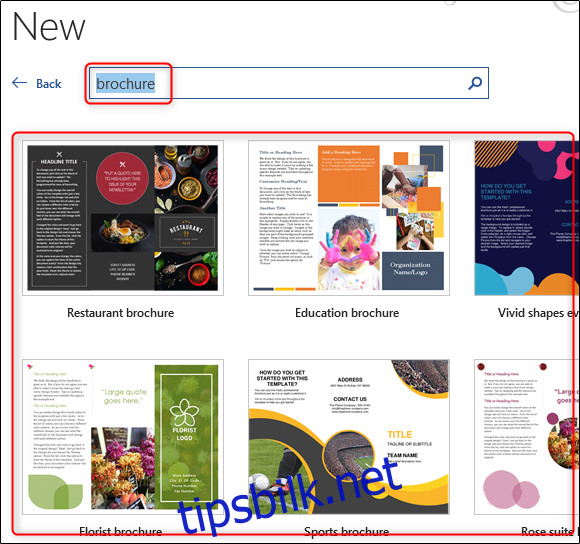
Etter at du har valgt en mal, vil et banner med informasjon om den aktuelle malen vises. Les gjennom informasjonen og klikk deretter på «Opprett»-knappen.
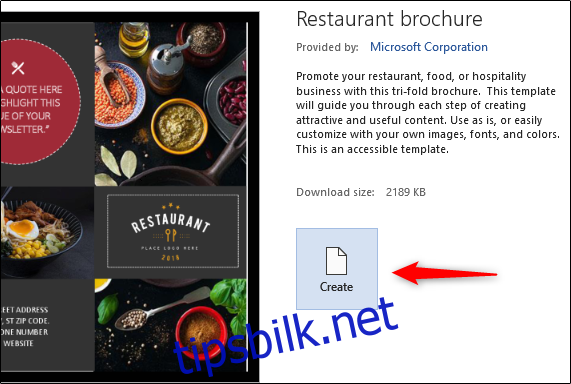
Nå gjenstår det kun å erstatte standardtekst og bilder med ditt eget innhold. Når dette er gjort, er brosjyren klar for distribusjon.
Hvis du ikke finner en mal som tilfredsstiller dine behov, kan du også lage en brosjyre fra bunnen av.
Lag en brosjyre fra bunnen av
Med et nytt, tomt dokument åpent, naviger til «Layout»-fanen. Her finner du «Orientering» i «Sideoppsett»-delen. I nedtrekksmenyen velger du «Landskap», som er det foretrukne formatet for en trefoldig brosjyre.
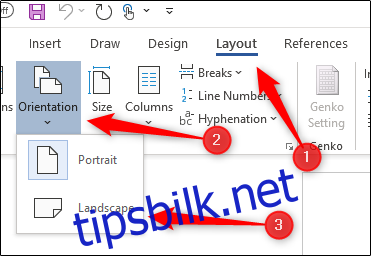
For å øke arbeidsområdet, kan du redusere sidemargene. Gå tilbake til «Sideoppsett»-gruppen i «Layout»-fanen og klikk på «Marger»-knappen.
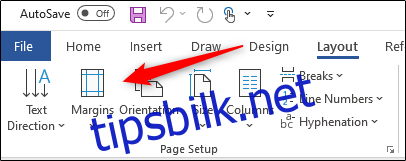
For brosjyrer er det vanligvis anbefalt å ha en sidemarg på 0,5 tommer eller mindre. Velg «Smal» fra nedtrekksmenyen for en rask løsning. For enda mindre marginer, velg «Egendefinerte marginer» og spesifiser den ønskede størrelsen.
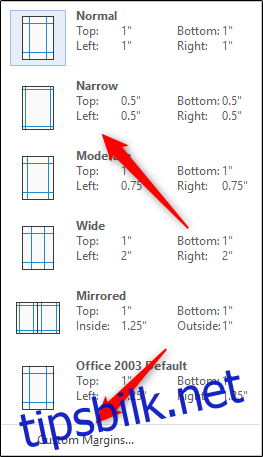
Nå er tiden inne for å dele siden inn i seksjoner ved å legge til kolonner. I «Sideoppsett»-gruppen i «Layout»-fanen, klikk på «Kolonner»-knappen.
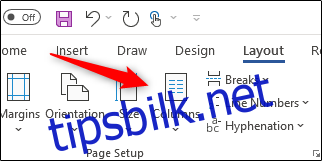
En nedtrekksmeny vil vises. Her kan du velge ønsket kolonnestruktur fra listen eller utforske flere alternativer ved å klikke på «Flere kolonner».
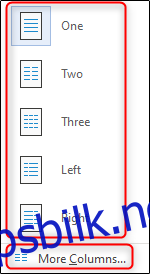
Når oppsettet er klart, kan du legge til bilder ved å velge et alternativ fra «Illustrasjoner»-gruppen og deretter velge den ønskede grafikken, og til slutt legge til tekst. Etter dette er brosjyren klar for utdeling.